华为MateBookB怎么装win7华为MateBookB预装win10改win7教程
2023-08-15 14:40:01作者:02502攻略网
华为MateBook B怎么装win7?u200b华为MateBook B笔记本电脑是一款搭载了英特尔 酷睿i5 7代系列i5 7200U处理器 |u00a04GB内存 |u00a0500GB机械硬盘 |u00a0Intel GMA HD 620核芯显卡的时尚轻薄家用笔记本,由于这款本子默认预装了win10系统,本文中winwin7教大家华为MateBook B预装win10改win7教程。
华为MateBook B预装win10改win7教程步骤一:准备U盘启动盘以及支持USB3.0的win7
华为MateBook B预装win10改win7教程步骤二:BIOS修改与U盘启动
1、开机一直按F2或按住FN不要松开,然后不停的按F2F2进入BIOS开始设置,如下图所示;

2、进入BIOS界面后,我们首先把BIOS语言改成“简体中文”,如下图所示;

3、选然后我们再将键盘往下移动,将安全启动Secure Boot由默认的打开enabled状态改成关闭disabled,如下图:

4、以上操作完成后,我们接着按键盘上的F10保存设置,然后将制作好的U盘启动盘一定要记得必须要支持uefi启动的U盘接到电脑上按F12,接着我们会看到启动菜单,我们选择带uefi或efi开头的U盘“回车”启动,如图:
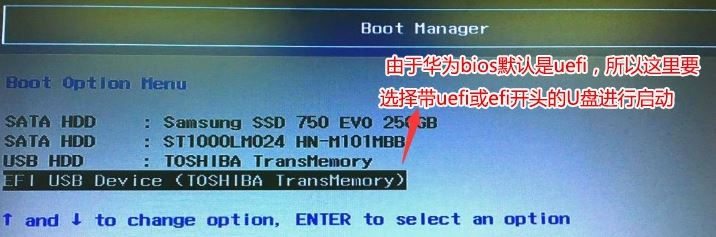
华为MateBook B预装win10改win7教程步骤三:磁盘分区与系统安装
1、进入U盘启动盘,使用键盘上下键选择1入PE系统如果PE不同的话那么界面也有差异,大家选择合适的选项即可,若无法进入重启重新进行U盘启动换一个选项试试;
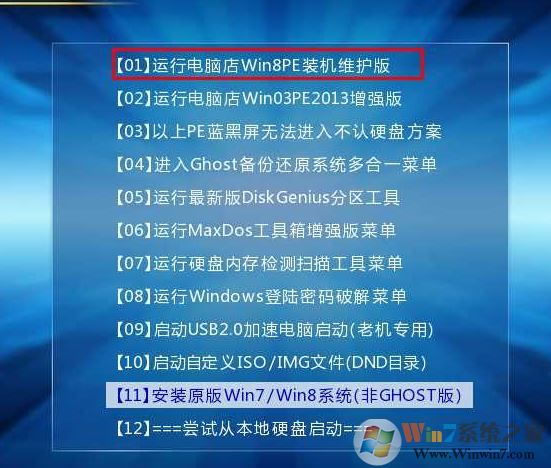
2、打开桌面上的Diskgenius分区工具DG分区工具;打开Diskgenius后,选择笔记本硬盘,然后点击“硬盘”,查看菜单中的“转换分区表类型为MBR格式”选项是否灰色,如果是灰色的话那么我们就无需进行重新分区,除了C盘系统盘和桌面上的资料,重装系统后其他磁盘中的资料都不会被清空,如果“转换分区表类型为MBR格式”选项是可选的,则需要将整个硬盘格式化,操作方法如下:
删除分区:点击“硬盘”——“删除所有分区”,删除前确保资料已经转移,删除后,点击保存更改,如图:
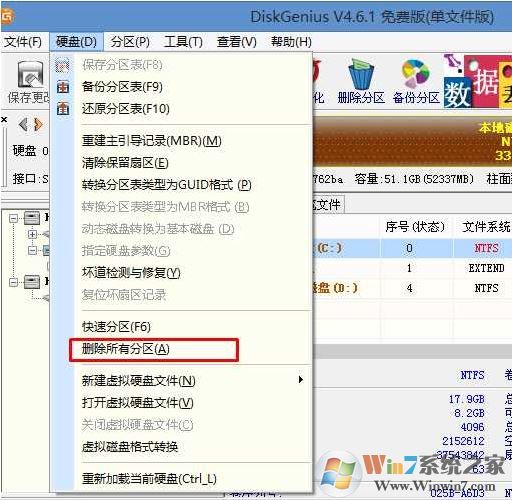
转GPT分区为MBR格式:删除分区后,装换硬盘分区表类型 为 MBR 格式,同样还是从“硬盘”——“转换分区表类型为MBR格式”,然后保存更改以下为图示,此时该项为可点,如不可点说明已经转换好了。,如图:
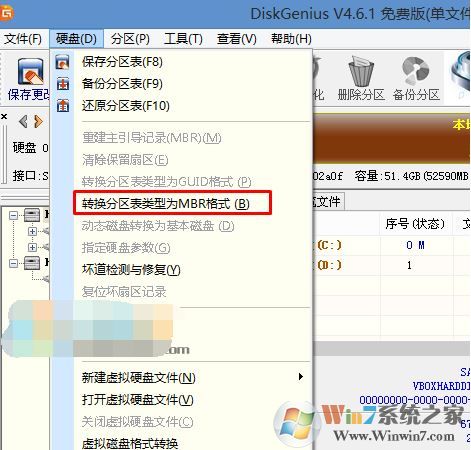
推荐下载:
重新分区:磁盘格式转换完成后,点击快速分区,勾选 分区表类型为 MbR ,勾选了重建主引导记录MBR,选择需要分区的个数以及大小,当然大家可以点击“自定”来设置合适的分区,按下确定后开始分区如果是固态硬盘或者是东芝的硬盘要进行4K对齐一下,如下图:
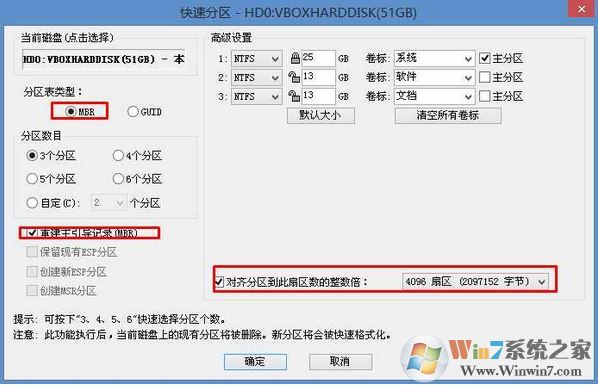
3、分区完成后运行桌面的"一键装机还原"工具,然后选择win7系统镜像文件,以c盘为系统盘,把win7系统安装在c盘中,点击确定;
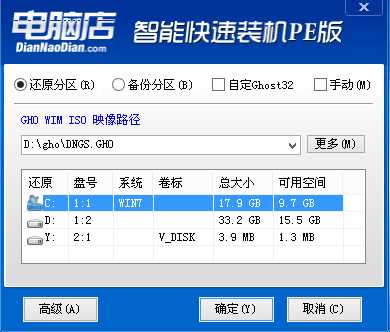
接着便会释放GHO安装程序,在此界面下不要去动电脑以及U盘,一面中途失败,等到滚动条走到100的时候会提示我们重启电脑,此时我们点击确定或者让其自动重启计算机,重启之后再将U盘拔除,系统会自动完成后续的程序安装,直到看到桌面!
以上便是winwin7给大家分享介绍的关于华为MateBook B预装win10改win7教程,有需要的用户不要错过哦!
相关文章
- [教程] 华为宣布10月21日海外发布会将发布nova系列
- [教程] 华为P40系列将提供鸿蒙系统、安卓系统版本
- [教程] 华为P30一共卖了多少余承东给出答案
- [教程] 华为怎么关闭资讯华为手机怎么关闭资讯
- [教程] 华为笔记本和手机多屏协同功能启动异常是怎么回事华为笔记本和手机多屏协同失败怎么办
- [教程] 华为发布鸿蒙系统怎么升级华为发布鸿蒙HarmonyOS2升级教程
- [教程] 华为MateBookD14笔记本发布:12核CPU塞入1.38千克机身
- [教程] 华为路由器设置怎么操作华为路由器设置详细操作方法
- [教程] 华为手机支付保护中心怎么查找华为手机支付保护中心
- [教程] 鸿蒙系统王者荣耀重新练新号说明

